在日常使用电脑时,我们经常会设置开机密码来保护个人隐私和电脑安全。然而,有时我们可能会忘记密码,或者因为某些原因需要强制解除开机密码。本文将介绍一些实用的电脑开机密码技巧和方法,帮助读者解决开机密码问题。
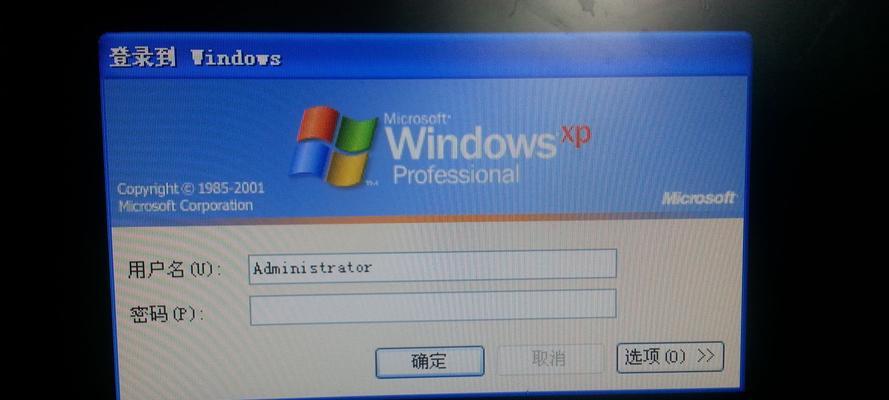
1.BIOS设置密码的重要性及其作用
BIOS(基本输入输出系统)是计算机硬件与操作系统之间的桥梁,其中包含了许多重要的设置选项,包括开机密码。设置开机密码可以防止未经授权的人员访问电脑系统和数据,提高系统安全性。
2.如何通过重启计算机进入BIOS设置界面
重启电脑后,通过按下特定的按键组合(通常是Del、F2或F10键)可以进入BIOS设置界面,在这里我们可以找到开机密码相关的选项,并进行相应的设置和修改。
3.使用CMOS电池清除开机密码
CMOS电池是存储BIOS信息的重要组成部分,我们可以通过拆卸电池并等待一段时间后再重新安装,来清除开机密码。不过在进行此操作时,需谨慎操作以避免损坏硬件。
4.通过软件重置开机密码
有一些专门的软件工具可以帮助我们重置或绕过开机密码,如WindowsPasswordReset、Ophcrack等。这些软件可以在引导时加载并修改系统文件,以使我们能够重新获得对电脑的访问权限。
5.使用命令提示符重置开机密码
在Windows系统中,我们可以通过进入安全模式,并使用命令提示符来重置开机密码。通过运行一系列特定的命令,我们可以修改系统文件中的密码信息,从而实现解锁电脑的目的。
6.使用可移动存储设备重置开机密码
有一种方法是使用可移动存储设备(如USB闪存驱动器)来重置开机密码。通过将特定的文件复制到USB设备中,并在BIOS设置中更改启动顺序,我们可以让电脑从USB设备启动并实现解锁。
7.BIOS后门密码的应用和使用方法
一些电脑制造商在BIOS中设置了后门密码,这是一种特殊的密码,可以绕过普通用户设置的开机密码。通过查找相关信息和输入正确的后门密码,我们可以解除开机密码限制。
8.了解开机密码保护的安全性
尽管有多种方法可以重置或绕过开机密码,但我们也应该意识到开机密码的安全性。为了保护个人隐私和电脑安全,我们应该设置强密码、定期更改密码,并确保电脑系统的其他安全设置也得到有效的保护。
9.常见开机密码问题及解决方法
在实际使用过程中,我们可能会遇到一些常见的开机密码问题,如忘记密码、密码错误等。针对这些问题,本文将介绍一些简单易行的解决方法,帮助读者快速恢复对电脑的访问权限。
10.防止他人未经授权重置开机密码的方法
我们必须认识到,使用电脑技巧来绕过开机密码并非总是合法和道德的。为了防止他人未经授权地重置开机密码,我们应该保护好自己的电脑,并加强访问控制和安全设置。
11.开机密码技巧与数据安全的关系
设置开机密码不仅可以保护计算机系统,还可以保护存储在电脑中的敏感数据。本节将探讨开机密码技巧与数据安全之间的紧密联系,并提出一些建议来保护个人和机密信息。
12.开机密码技巧在企业信息安全中的应用
对于企业而言,信息安全是至关重要的。本节将讨论开机密码技巧在企业信息安全中的应用,包括管理员密码设置、员工密码策略等,以帮助企业加强数据保护和防护。
13.了解操作系统和硬件对开机密码的限制
不同的操作系统和硬件可能对开机密码设置有不同的限制和要求。了解这些限制和要求可以帮助我们选择适合自己的开机密码技巧,并更好地保护计算机安全。
14.开机密码技巧与生物识别技术的结合
生物识别技术作为一种先进的身份验证方法,已经被广泛应用于计算机安全领域。本节将介绍开机密码技巧与生物识别技术的结合,以实现更高级别的安全保护。
15.小结:电脑开机密码技巧的重要性与实用性
通过本文的介绍,我们了解到了不同的电脑开机密码技巧和方法,以及它们在保护个人隐私和电脑安全方面的作用。在使用这些技巧时,我们应当谨慎操作,并遵守相关法律和道德规范,确保电脑和数据的安全。
忘记开机密码
在日常使用电脑的过程中,我们经常会设置开机密码来保护个人信息的安全。然而,有时候我们会因为各种原因忘记了密码,这让我们无法正常地登录电脑。本文将向大家分享一些解除开机密码的技巧,帮助大家轻松解锁电脑。
1.忘记开机密码的常见原因
有时候,我们可能因为长时间不使用电脑而忘记了开机密码,或者是密码过于复杂而难以记忆。
2.寻找备用管理员账户
大多数电脑系统都会自动设置一个备用管理员账户,我们可以通过该账户来重置或更改开机密码。
3.使用安全模式进入电脑
安全模式是一种启动模式,可以绕过开机密码,进入系统后再进行密码的更改。
4.利用重置磁盘重设密码
如果有事先准备的重置磁盘,我们可以使用该磁盘来重设开机密码。
5.使用密码重置工具
有一些第三方软件或工具可以帮助我们破解或重置开机密码,但使用时需谨慎,以免造成不必要的麻烦。
6.重装操作系统
如果无法找到备用管理员账户或是无法使用重置磁盘等方法,我们可以考虑重装操作系统,但这样做会导致数据的丢失,因此要提前备份重要文件。
7.密码重设后的注意事项
在成功解除开机密码后,我们需要及时更改密码,并记住新密码以免再次忘记。
8.密码管理工具的使用建议
为了避免忘记开机密码的尴尬情况,我们可以使用一些密码管理工具来存储和管理密码,确保密码的安全性和可靠性。
9.设置提示问题
在设置开机密码时,我们可以选择设置一个提示问题,以便在忘记密码时能够通过回答问题来重设密码。
10.密码的选择建议
设置开机密码时,我们应该选择不易被猜测的强密码,尽量避免使用出生日期、姓名等容易被他人猜到的信息作为密码。
11.密码长度和复杂度的重要性
密码的长度和复杂度决定了密码的安全性,因此我们应该选择足够长且包含字母、数字和特殊字符的复杂密码。
12.密码定期更换的必要性
为了增加密码的安全性,我们应该定期更换开机密码,建议每3个月更换一次。
13.多重验证的使用建议
一些电脑系统提供了多重验证的功能,例如指纹识别、面部识别等,我们可以选择开启这些功能以增加登录的安全性。
14.密码保护的重要性
除了开机密码外,我们还应该为各个账户设置强密码,以保护个人信息和数据的安全。
15.密码遗忘时的备用方案
在遗忘密码时,我们应该提前做好备用方案,例如将重要文件备份至云端,以防数据丢失或无法登录电脑。
在日常使用电脑时,我们有时会遇到忘记开机密码的困扰。通过本文介绍的一些技巧,我们可以解除开机密码,重新获得对电脑的访问权限。同时,为了避免再次忘记密码,我们还应该合理设置密码、使用密码管理工具,并时刻保持警惕,确保个人信息和数据的安全。




